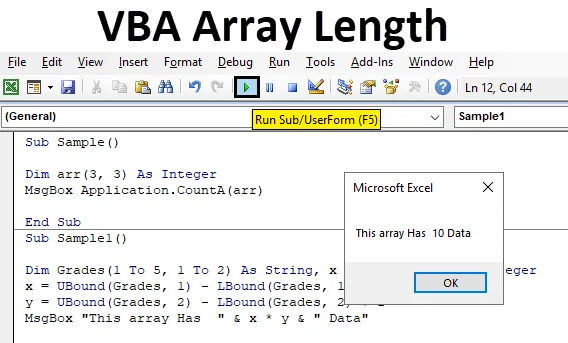
Úvod do dĺžky poľa VBA
V zásade je pole súbor prvkov, ktoré sú v dvoch rozmeroch. V exceli používame polia v našom každodennom živote. Pre výpočet dĺžky poľa v Exceli to urobíme buď manuálne, alebo pomocou niektorých funkcií. Ako však získame dĺžku poľa v programe Excel VBA? Na tento účel používame dve samostatné funkcie. Funkcie Lbound a Ubound sa používajú na získanie dĺžky poľa vo vynikajúcej VBA.
Takže sme diskutovali vyššie, že na získanie dĺžky poľa používame funkcie Lbound a Ubound. Čo sú funkcie Lbound a Ubound. Lbound predstavuje dolnú hranicu a Ubound znamená hornú hranicu. Dĺžka poľa je tiež identifikovaná prírastkovou funkciou.
Najprv sa pozrime, ako pole vyzerá. Pozrite sa na snímku obrazovky nižšie.
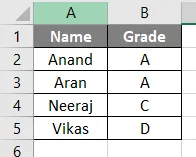
Hore je pole so štyrmi riadkami a dvoma stĺpcami. Teraz, ako nájdeme dĺžku tohto poľa alebo iné veľkosti, sa naučíme v tejto téme.
Najprv sa uistite, že máme povolenú kartu vývojára, aby sme mohli používať program Excel VBA.
Ako používať Excel VBA Array Dĺžka?
Teraz vyskúšajme niekoľko príkladov, ako nájsť dĺžku poľa v Exceli VBA.
Túto šablónu Excel VBA Array Length Excel si môžete stiahnuť tu - šablónu VBA Array Length ExcelPríklad č. 1 - dĺžka poľa VBA
Najprv si predstavte, že v každom riadku a stĺpcoch máme veľkosť poľa štyroch prvkov, tj štyri riadky a štyri stĺpce. Takže veľkosť poľa by bola 16. Dĺžka poľa je vypočítaný súčin počtu riadkov a stĺpcov. Urobme to v Excel VBA.
Krok 1: Vstúpte do editora VB tak, že prejdete na kartu vývojára a potom kliknete na Visual Basic nasledovne.
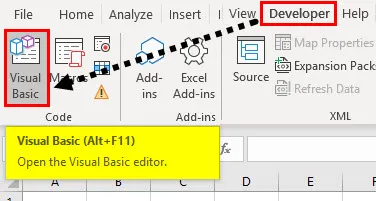
Krok 2: Akonáhle sme vo VB editore, vložme nový modul, ktorý nám otvorí okno s kódom.
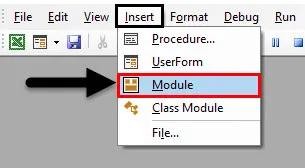
Krok 3: Dvakrát kliknite na modul, ktorý sme práve vložili a otvorí sa nám okno s kódom. Teraz môžeme začať písať kód deklarovaním vedľajšej funkcie.
kód:
Čiastková vzorka () Koniec č
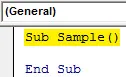
Krok 4: Teraz vyhláste pole ako celé číslo nasledujúcim spôsobom.
kód:
Čiastková vzorka () Dim arr (3, 3) As Integer End Sub
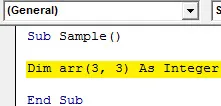
Krok 5: Teraz použite konzolu. funkcia writeeline a arr.length na zistenie dĺžky poľa nasledujúcim spôsobom.
kód:
Čiastková vzorka () Dim arr (3, 3) As Integer MsgBox Application.CountA (Arr) End Sub
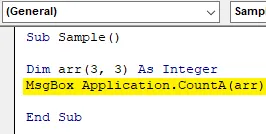
Krok 6: Keď spustíme vyššie uvedený kód, dostaneme 16 ako výstup, pretože 16 je dĺžka celého čísla.
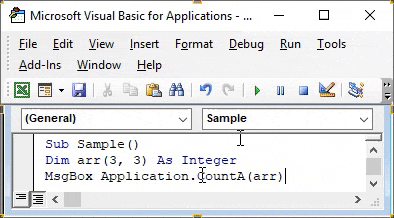
Príklad č. 2 - dĺžka poľa VBA
Vo vyššie uvedenej metóde sme použili metódu arr.length, ktorá v mnohých prípadoch nie je ideálna. Na nájdenie dĺžky poľa použijeme tradičnú metódu Lbound a Ubound. Niektoré údaje v hárku 1 mám nasledovne.
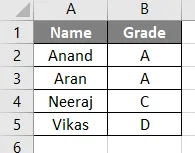
Na obrázku vyššie máme pole a chceme zistiť veľkosť tohto poľa vo VBA. Podobné kroky z príkladu 1, ako zadať editor VB, budeme postupovať nasledujúcim spôsobom.
Krok 1: Vstúpte do editora VB tak, že prejdete na kartu vývojára a potom kliknete na Visual Basic nasledovne.
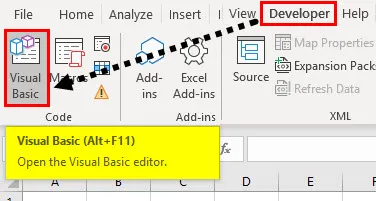
Krok 2: Kliknite na kartu Vložiť a pridajte nový modul.
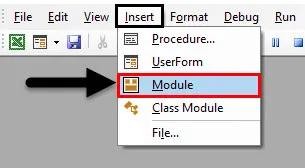
Krok 3: Teraz môžeme začať písať kód deklarovaním vedľajšej funkcie.
kód:
Čiastková vzorka1 () Koncová čiastková č
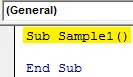
Krok 4: Teraz najskôr musíme deklarovať pole pre naše údaje vyššie a ďalšie dve celé čísla nasledovne.
kód:
Čiastková vzorka1 () Dim Stupne (1 až 5, 1 až 2) ako reťazec, x ako celé číslo, y ako celé číslo konca

Krok 5: Teraz, keď máme veľkosť poľa, udávame hornú a dolnú hranicu dimenzie pomocou nasledujúceho kódu.
kód:
Čiastková vzorka1 () Dim stupnice (1 až 5, 1 až 2) ako reťazec, x ako celé číslo, y ako celé číslo x = UBound (známky, 1) - LBound (známky, 1) + 1 y = UBound (známky, 2) - Viazaný (stupne, 2) + 1 koncový sub
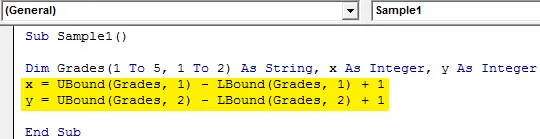
Krok 6: Teraz použite funkciu Msgbox na zobrazenie veľkosti poľa z vyššie uvedených údajov.
kód:
Čiastková vzorka1 () Dim stupnice (1 až 5, 1 až 2) ako reťazec, x ako celé číslo, y ako celé číslo x = UBound (známky, 1) - LBound (známky, 1) + 1 y = UBound (známky, 2) - LBound (stupne, 2) + 1 MsgBox „Toto pole má“ & x * y & „Data“ End Sub
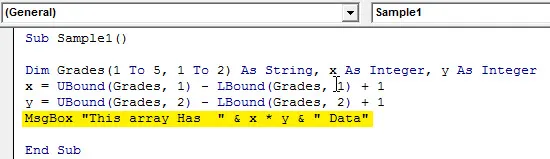
Krok 7: Teraz spustite kód pomocou tlačidla Spustiť alebo stlačte kláves F5. Keď spustíme kód, vidíme nasledujúci výsledok,
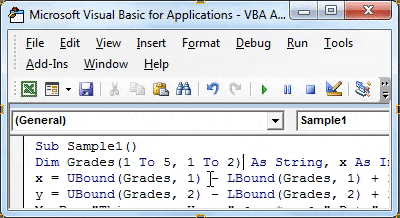
Teraz môžeme z údajov skontrolovať, že má 5 riadkov a dva stĺpce a každá bunka má jeden údaj, takže celkovo je ich tam 10.
Príklad č. 3 - dĺžka poľa VBA
Skúsme teraz nájsť veľkosť poľa v inom príklade. Teraz máme údaje v inom hárku.
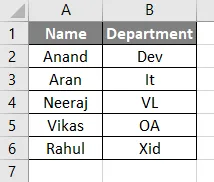
Teraz majú údaje ešte jeden riadok z vyššie uvedeného príkladu 2. Pokúsme sa zistiť veľkosť tohto poľa. Postupujte podľa nasledujúcich krokov,
Krok 1: Vstúpte do editora VB tak, že prejdete na kartu vývojára a potom kliknete na Visual Basic nasledovne,
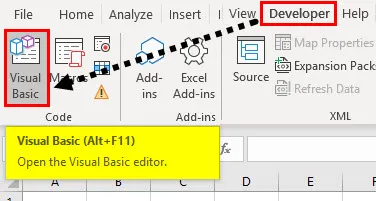
Krok 2: Dvakrát kliknite na modul, ktorý sme práve vložili a otvorí sa nám okno s kódom. Teraz môžeme začať písať kód deklarovaním vedľajšej funkcie.
kód:
Čiastková vzorka 2 () Koniec č
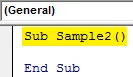
Krok 3: Teraz podobne deklarujte pole a dve rôzne premenné ako celé čísla.
kód:
Čiastková vzorka2 () Dim Dept (1 až 6, 1 až 2) ako reťazec, x ako celé číslo, y ako celé číslo na konci
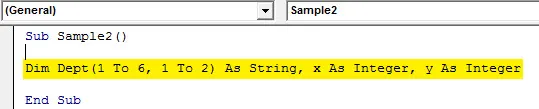
Krok 4: Teraz pomocou funkcií Lbound a Ubound vyhľadajte veľkosť poľa nasledujúcim spôsobom.
kód:
Čiastková vzorka 2 () Dim Dept (1 až 6, 1 až 2) ako String, x As Integer, y As Integer x = UBound (Dept, 1) - LBound (Dept, 1) + 1 y = UBound (Dept, 2) - LBound (Dept, 2) + 1 End Sub
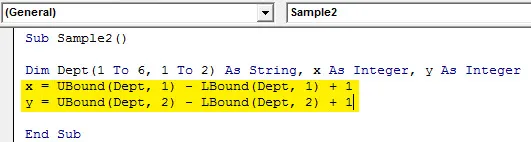
Krok 5: Teraz použite funkciu Msgbox na zobrazenie veľkosti poľa.
kód:
Čiastková vzorka2 () Dim Dept (1 až 6, 1 až 2) ako String, x As Integer, y As Integer x = UBound (Dept, 1) - LBound (Dept, 1) + 1 y = UBound (Dept, 2) - LBound (Dept, 2) + 1 MsgBox "Táto veľkosť poľa je" & x * y End Sub
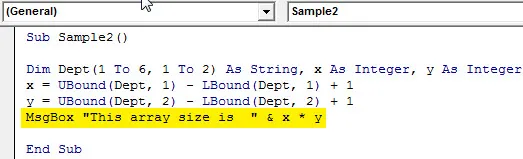
Krok 6: Keď spustíme kód, získame nasledujúci výsledok,
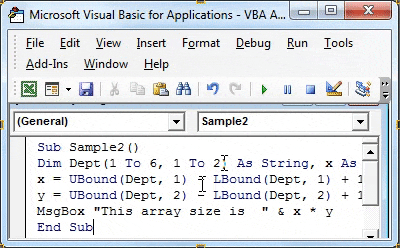
Čo je potrebné pamätať
Je potrebné pamätať na pár vecí, ktoré je potrebné zohľadniť pri dĺžke poľa VBA:
- Aby sme našli dĺžku poľa, musíme najprv deklarovať pole.
- Na zistenie dĺžky poľa používame funkcie Lbound a Ubound.
- Pole je skupina prvkov v dvoch rozmeroch.
záver
- Teraz, ako sme už diskutovali, čo je pole. Je to súbor prvkov v dvoch rozmeroch. Takže v Exceli VBA môžeme použiť funkciu Lbound a Ubound na zistenie veľkosti dĺžky poľa.
- Ako vypočítame veľkosť poľa. Je to produkt viacerých riadkov a počtu stĺpcov.
- Ako používať funkciu dĺžky poľa VBA.
- Vo vyššie uvedených príkladoch sme sa naučili, ako používať funkcie Ubound a Lbound nasledujúcim spôsobom.
- UBound (Array, 1) - LBound (Array, 1) + 1
Odporúčané články
Toto je sprievodca po dĺžke poľa VBA. Tu sme diskutovali o tom, ako používať Excel VBA Array Dĺžka spolu s praktickými príkladmi a stiahnuteľnou šablónou Excel. Môžete si tiež prečítať naše ďalšie navrhované články -
- Práca s VBA Active Cell
- Odstránenie riadku vo VBA
- Ako používať Excel VBA Transpozícia?
- Ako opraviť chybu 1004 pomocou VBA